스마트폰과 PC를 블루투스로 연결해 스마트폰의 터치 화면을 트랙패드 처럼 마우스로 활용하는 방법이 있습니다.
컴퓨터로 영상을 띄워놓고 멀찍한 곳에서 영상을 시청할 때 영상을 스킵하거나 검색해야 할 때 컴퓨터 앞으로 다시 가야 하는 불편함이 있는데요.
이런 경우 보통 무선 키보드, 마우스를 구매하는데, 안드로이드 스마트폰을 블루투스 마우스 키보드로 변신할 수 있는 방법을 공유합니다.
튜토리얼 환경 : 윈도우10, 갤럭시 Z플립3
목차
스마트폰을 블루투스 마우스 키보드로 사용하기
스마트폰을 PC에서 블루투스 마우스, 키보드로 사용하기 위해서는 PC에 블루투스 4.0 이상 모듈이 장착되어 있어야 합니다.
노트북이면 무선랜에 블루투스 모듈이 포함되어 있기 때문에 블루투스 스펙만 확인하면 되며 만일 PC에 무선랜카드가 없다면 블루투스 동글이 필요합니다.
스마트폰에 마우스 키보드 앱 설치
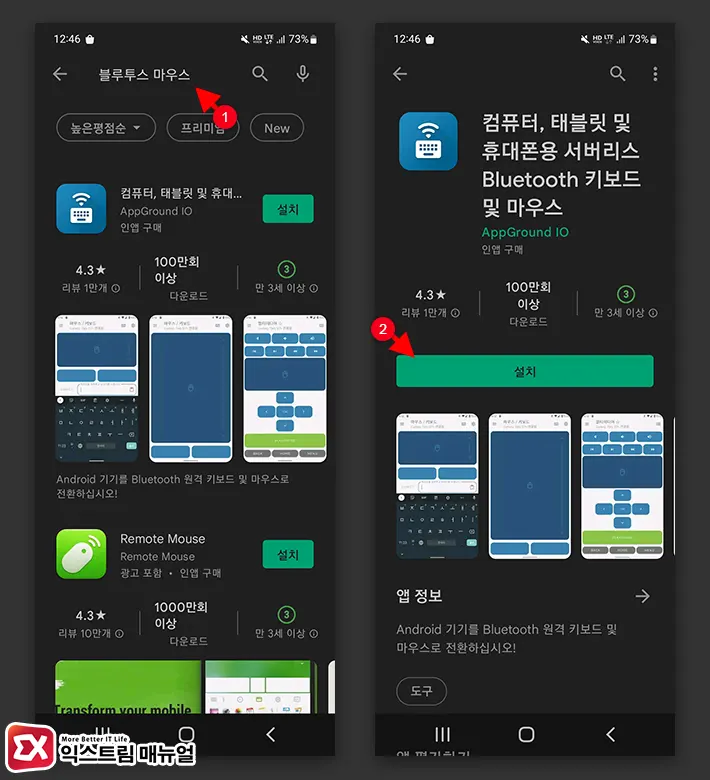
- 플레이스토어에서 ‘블루투스 마우스’로 검색하거나 아래 링크로 이동합니다.
- 개발자 AppGround IO 가 만든 휴대용 서버리스 Bluetooth 키보드 및 마우스 앱을 설치합니다.
PC와 블루투스로 연결
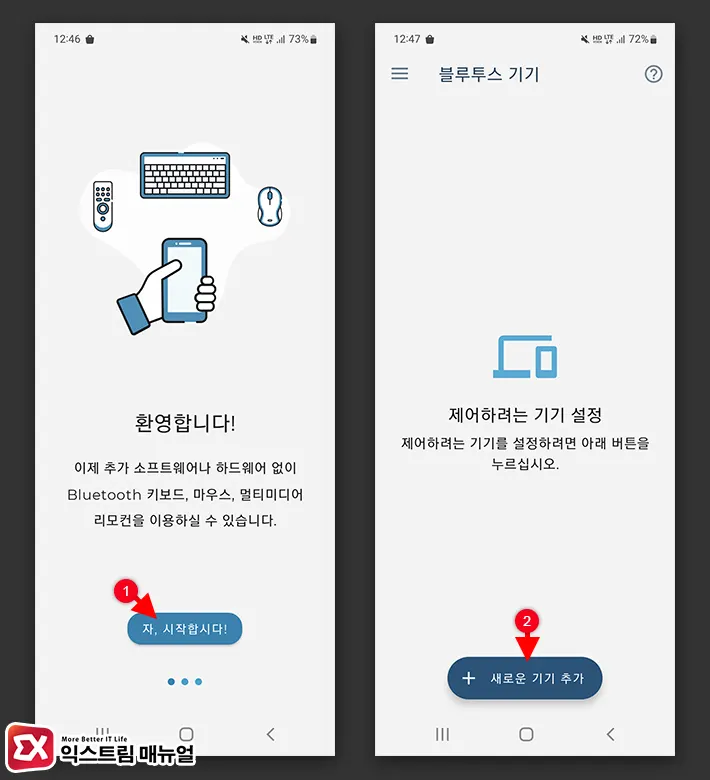
- 블루투스 마우스 앱을 실행합니다.
- 새로운 기기 추가 버튼을 터치합니다.
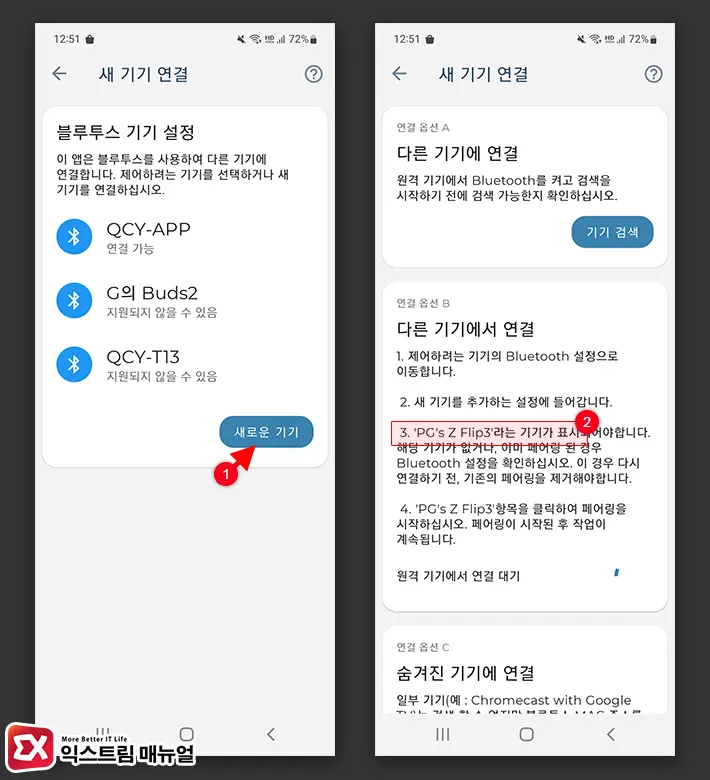
- 새로운 기기 설정 화면 우측 하단의 버튼을 터치합니다.
- 블루투스 연결 대기 상태가 되며 연결 옵션 B 부분에 나타나있는 스마트폰 이름을 확인합니다.
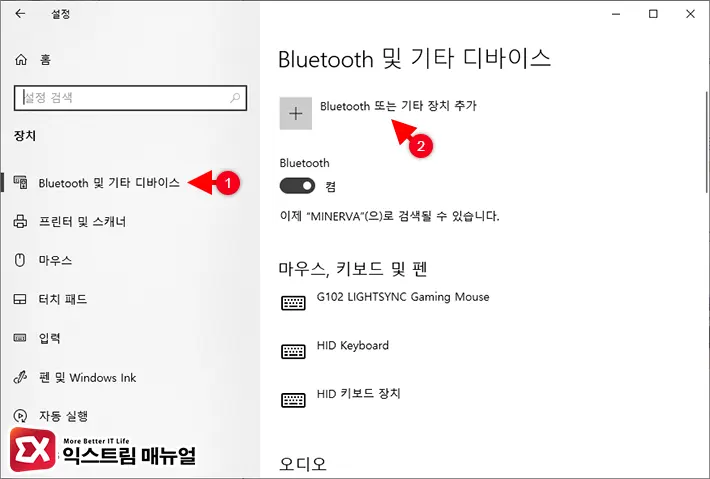
- PC(윈도우10/11)에서 Windows 설정을 연 다음 장치 > Bluetooth 및 기타 디바이스 화면으로 이동합니다.
- Bluetooth 또는 기타 장치 추가 버튼을 클릭합니다.
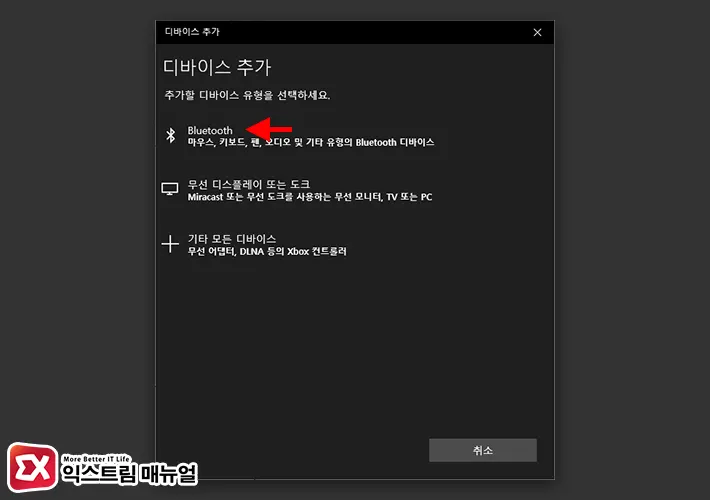
- 디바이스 추가 화면에서 Bluetooth를 선택합니다.
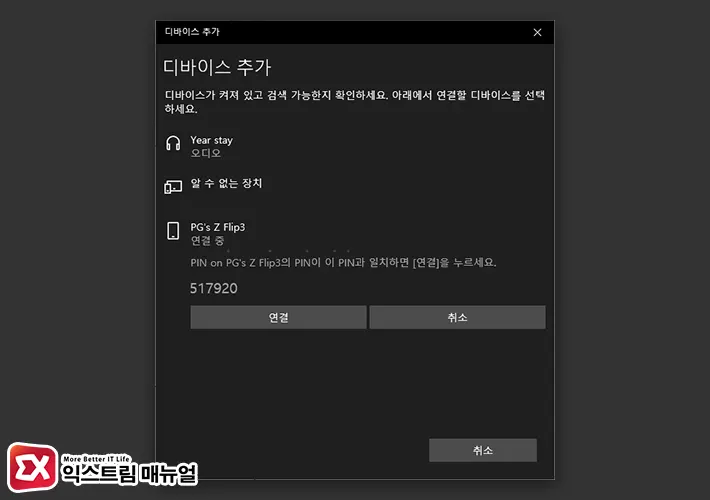
- 디바이스 추가 리스트에서 스마트폰 장치 이름을 클릭합니다.
- PC에 뜨는 PIN과 스마트폰에 뜨는 PIN이 일치하는지 확인 후 연결 버튼을 클릭합니다.
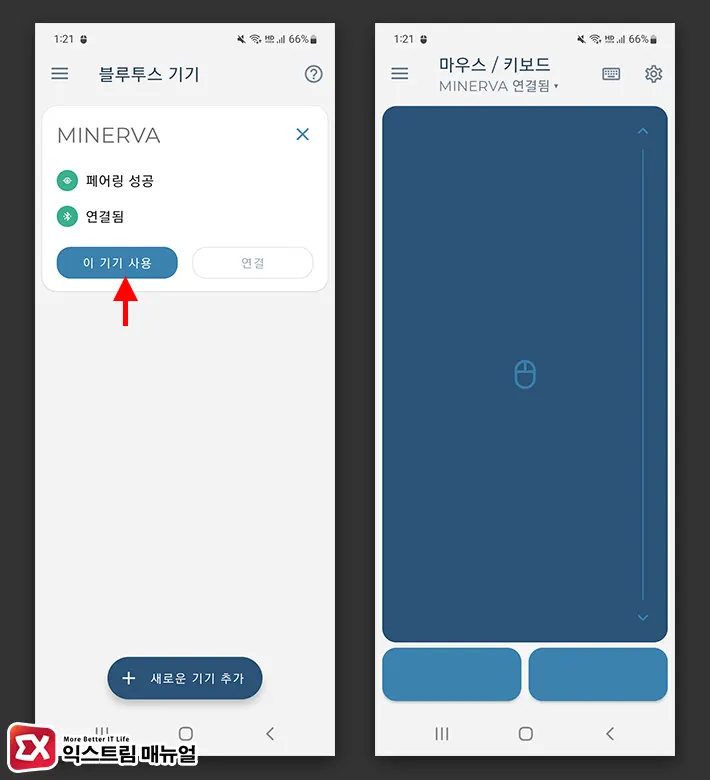
- 블루투스 페어링이 완료되면 마우스 화면이 나타나며 PC에 드라이버가 설치됩니다.
블루투스 마우스, 키보드 사용 방법
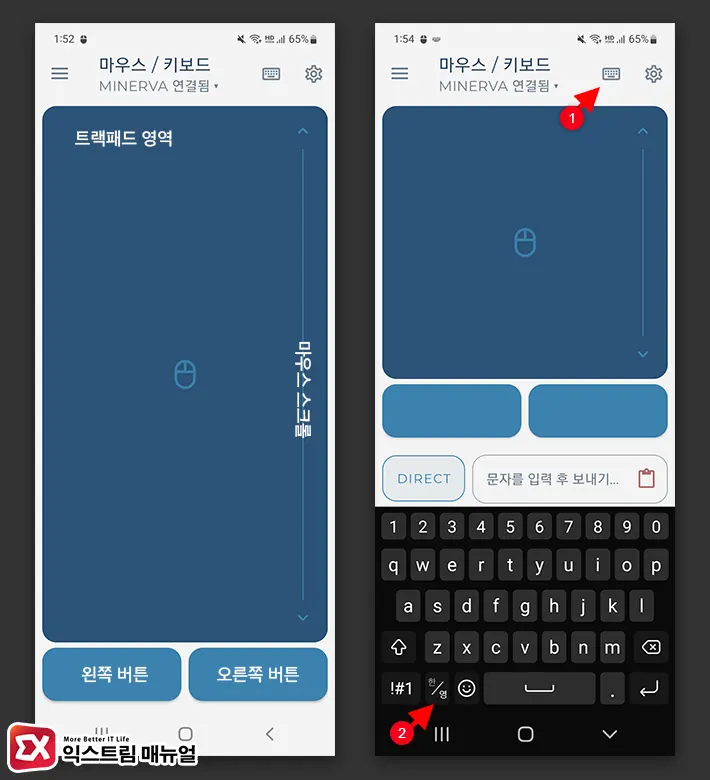
PC와 스마트폰이 페어링되면 스마트폰으로 PC를 제어할 수 있는 준비가 끝났습니다.
파란 화면을 마우스 처럼 사용할 수 있으며 우측 상단의 키보드 아이콘을 터치하면 키보드 기능을 사용 수 있습니다.
하지만 앱 자체에는 한글 키보드를 지원하지 않기 때문에 삼성 키보드를 영문으로 전환해서 키보드를 입력해야 하며 이때 윈도우가 한글 입력기 상태일 경우에는 한글로 입력됩니다.
즉, w를 입력하면 ㅈ이 입력되는 것으로 키보드 배열만 알고 있다면 한글을 입력하는데 무리가 없습니다.
다만 스마트폰 키보드에서 한영 전환이 안되기 때문에 키보드 입력을 많이 한다면 키보드 매핑 앱으로 한영전환을 따로 지정해야 합니다.
다이렉트 전송은 문자를 한번에 입력해 전송하는 프리미엄 기능으로 다이렉트 전송에도 한글 전송이 안되니 참고하시길 바랍니다.




1개 댓글. Leave new
소파에서 컴퓨터 영상 시청할때 컨트롤용으로 터치패드키보드 살까했는데, 이거쓰니까 살 필요가 없네요 정말 감사합니다 ~~